IMessage за Android: Как да го получите и да го използвате
Една от ключовите разлики между iPhone и Android е Android устройствата не могат да използват iMessage. Това е вярно, но ако имате правилния софтуер, правилния тип компютър и известна техническа разбиране, или поне апетит за експериментиране, всъщност е възможно да настроите iMessage за вашия телефон с Android.
Тези указания работят само ако имате достъп до Mac устройство и ако телефонът ви с Android работи с Android 5.0 или по-нова версия. Ще използвате софтуер, който не е минал през типичния процес на одобрение на Apple. Въпреки че няма нищо лошо в това, трябва да се доверите на разработчика на софтуера, за да не злоупотребява с доверието ви.
Защо обикновено не можете да използвате iMessage на Android
Обикновено не можете да използвате iMessage на Android, защото Apple използва специална система за криптиране от край до край в iMessage който защитава съобщенията от устройството, на което са изпратени, чрез сървърите на Apple, до устройството, получаващо тях. Тъй като съобщенията са криптирани, мрежата iMessage може да се използва само от устройства, които знаят как да декриптират съобщенията.
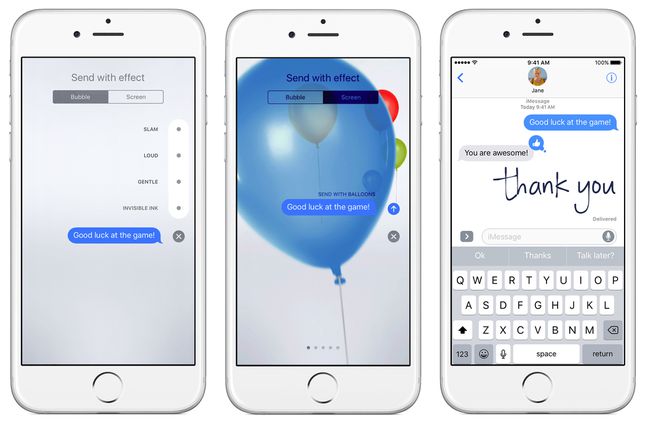
Apple запазва iMessage и всичките му страхотни ефекти и функции, включително iMessage приложения, изключително за устройства с iOS и macOS като начин да накара хората да купуват продуктите му. Ето защо в магазина на Google Play няма налично приложение iMessage за Android.
Въпреки това има един начин за заобикаляне на контрола на Apple върху iMessage: програма, наречена weMessage.
Какво трябва да използвате weMessage
За да използвате weMessage, имате нужда от следното:
- Акаунт в iMessage: Това вероятно е вашият съществуващ Apple ID.
- Работи Mac macOS 10.10 (Йосемити) или по-висока: Използването на weMessage изисква стартиране на програма на вашия Mac.
- Java 7 или по-нова версия, инсталирана на вашия Mac.
- Работен телефон с Android Android OS 5.0 (Lollipop) или по-високо.
- Приложението weMessage, инсталирано на вашия телефон с Android.
Как weMessage ви позволява да използвате iMessage на Android

Докато iMessage не може да работи на устройства с Android, iMessage работи както на iOS, така и на macOS. Съвместимостта с Mac е най-важна тук. weMessage е програма за Mac, която маршрутизира съобщения през мрежата iMessage. Това означава, че всичките ви текстове се изпращат до weMessage, след което се предават на iMessage за изпращане към и от устройства с macOS, iOS и Android, като същевременно се използва криптирането на Apple.
Как да настроите weMessage да използва iMessage за Android
weMessage е доста интелигентно решение за справяне със сигурността на Apple за iMessage, но настройката му не е за начинаещи в технологиите или хора със слаби сърца. Тук има много стъпки и изисква по-сложна конфигурация от повечето програми. Но ако наистина сте посветени на получаването на iMessage на Android, това е единствената ви възможност. Ето какво трябва да направите.
Конфигурирайте weMessage на Mac
-
Имате нужда от инсталирана Java на вашия Mac, за да използвате weMessage. Проверете дали го имате, като отидете до Приложения > комунални услуги, след което стартирате терминал приложение, предварително инсталирано на вашия Mac. Тип java, след което щракнете връщане.
Ако получите грешка, нямате Java. Ако не виждате грешката, имате я. Уверете се, че имате най-новата версия до изтегляне от тук.
Следващия, изтеглете програмата weMessage за вашия Mac.
В папката weMessage щракнете двукратно върху run.command файл, за да стартирате weMessage. Ако получите грешка, че програмата не може да се изпълнява, защото е от неидентифициран разработчик, щракнете върху Лого на Apple > Системни предпочитания > Сигурност и поверителност > Общ, след което щракнете Отворете така или иначе.
След това ще трябва да активирате някои функции за достъпност на вашия Mac. В Системни предпочитания > Сигурност и поверителност екран, щракнете върху поверителност раздел, след което щракнете Достъпност.
Щракнете върху иконата за заключване долу вляво, за да отключите настройките си. Ако бъдете подканени, въведете паролата, която използвате, за да влезете във вашия Mac.
Щракнете върху + икона, след което навигирайте през вашия твърд диск до Приложения > комунални услуги.
Щракнете върху терминал > Отвори.
Кликнете два пъти run.command отново, за да стартирате програмата. Това ще стартира прозорец на терминала.
Въведете имейл адреса, който използвате с iMessage.
-
След това въведете парола.
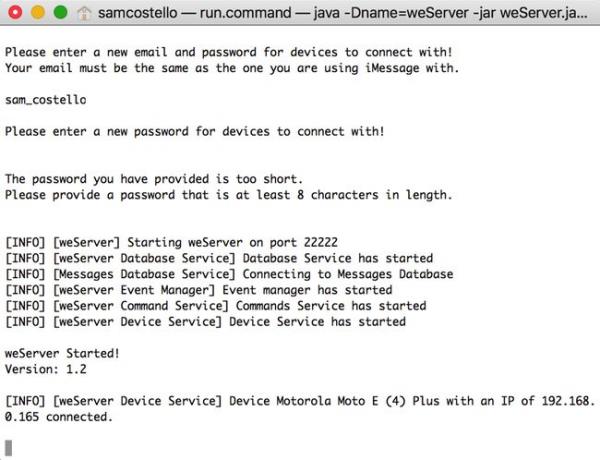
Приложението weMessage, работещо на Mac. Lifewire Паролата ви не трябва да съвпада с паролата ви за iMessage и може би не трябва, тъй като вашият Apple ID се използва за толкова много неща.
Как да настроите weMessage на Android
На вашето устройство с Android отидете в Google Play Store и инсталирайте приложение weMessage.
Стартиране weMessage на вашия Android.
Докоснете Продължи.
В подканата за грешка в разрешенията докоснете ДОБРЕ за да дадете на приложението разрешение за достъп до настройките на вашето устройство.
Когато се отвори Настройки, докоснете бутона до Разрешете промяна на системните настройки за да дадете достъп на weMessage.
Докоснете стрелката назад в горната част, за да се върнете към приложението.
Когато бъдете помолени да изберете приложение за SMS по подразбиране, докоснете weMessage и тогава Е активирана по подразбиране. Избирам ДОБРЕ на подкана "помощ".
Въведете IP адреса на вашия Mac в приложението, така че то да знае как да комуникира с вашия компютър. Уча как да намерите вашия IP адрес ако не сте сигурни как.
Въведете вашия имейл адрес в iMessage и паролата, които сте избрали по време на настройката по-горе.
Въведете вашия имейл адрес в iMessage и паролата, които сте избрали по време на настройката по-горе.
Ако приемем, че всичко е конфигурирано правилно, ще видите екран за всичките си разговори. Тествайте, че можете да изпращате текстове на iMessage от Android, като изпратите SMS на iPhone; ще разберете, че работи, ако текстовите мехурчета са сини.
Още не сте готови!
Инструкциите досега работят само когато телефонът ви с Android е в същата Wi-Fi мрежа като вашия Mac. Това е полезно, но искате вашият Android да използва iMessage, независимо къде се намирате. За да направите това, трябва да настроите пренасочване на портове.
Пренасочването на портове конфигурира вашата домашна Wi-Fi мрежа да допуска връзки отвън. Ето как вашето Android устройство ще се свърже обратно с приложението weMessage на вашия Mac отвсякъде.
Начинът, по който сте настроили Пренасочване на портове е различно за почти всеки рутер или модем. Поради това няма единен набор от инструкции, който може да бъде предоставен. Най-добрият начин да се научите да правите това е като използвате видеото и инструкции на уебсайта на weMessage.
След като сте настройте пренасочване на портове, тествайте настройката, като изключите Wi-Fi на устройството си с Android и изпратите текст до някого, използващ iMessage.
iMessage може да не е единствената функция на iPhone, която искате да използвате на Android. Може да успеете използвайте Siri на Android или дори използвайте няколко функции на iTunes.
често задавани въпроси
- Мога ли да изпратя iMessage на устройство с Android? Да, можете да изпращате iMessages от iPhone към Android (и обратно) с помощта на SMS, което е просто официалното име за текстови съобщения. Телефоните с Android могат да получават SMS текстови съобщения от всеки друг телефон или устройство на пазара.
- Как да се регистрирам в iMessage? Ако имате iPhone, регистрирането в iMessage е лесно. Просто трябва да влезете в своя iMessage акаунт с вашия Apple ID на Mac.
- Мога ли да прехвърля текстови съобщения от iPhone към Android? Не. Начините, по които вие прехвърляне на текстови съобщения от iPhone към iPhone не се поддържат при преминаване от iPhone към Android.
